최고의 도크 아이뱅키
iVanky FusionDock Max 1 리뷰: 쿼드 디스플레이 듀얼 Thunderbolt 4 도킹 스테이션

전문가 평가
장점
- 21개 포트
- Thunderbolt 4 칩 2개
- 60Hz에서 최대 4개의 6K 디스플레이
- 2.5기가비트 이더넷
단점
- 비싸다
우리의 평결
동급 도킹 스테이션보다 더 많은 포트를 탑재한 iVanky FusionDock Max 1의 듀얼 Thunderbolt 4 칩은 더 많을 뿐만 아니라 더 빠른 연결로 경쟁 제품과 차별화됩니다.
오늘 최고의 가격: iVANKY FusionDock Max 1
가장 많고 가장 빠른 포트를 놓고 벌이는 Mac 도킹 스테이션 경쟁에서 새로운 승자가 탄생했습니다. iVanky FusionDock Max 1은 21개의 상단 포트와 최대 4개의 6K 외부 디스플레이를 지원하는 기능을 자랑합니다.
이러한 기능은 대부분의 사람들에게 최고 수준일 수 있지만 이 도크는 시장의 전문적인 목적을 겨냥하고 있습니다. 이제 Mac Intel 및 Windows 사용자는 눈을 돌리세요. M 시리즈 MacBook만 가능합니다.
FusionDock Max 1에는 비디오 포트 2개와 다운스트림 Thunderbolt 4 포트 4개가 있습니다. 다른 도크는 단 4개의 Thunderbolt 포트로 작동합니다. 호스트(일반적으로 MacBook)에 연결되는 업스트림 Thunderbolt 포트 1개와 다운스트림 TB4 포트 3개 또는 다운스트림 TB4 2개와 비디오 포트 1개입니다.
FusionDock Max 1에는 다른 도크에는 없는 듀얼 내장 Thunderbolt 4 칩이 포함되어 있기 때문에 수많은 Thunderbolt 포트가 있습니다. 우리가 테스트한 다른 모든 Thunderbolt 도크에는 그러한 칩이 하나만 있습니다. 최고의 Mac용 도킹 스테이션 모음을 참조하세요 . 두 개의 Thunderbolt 칩을 포장하면 FusionDock Max 1에 비디오 지원 포트를 두 배로 늘릴 수 있는 기능이 제공됩니다. 특수한 iVanky 듀얼 케이블을 통해 MacBook에서 더블 칩 도크까지 2개의 Thunderbolt 연결이 제공되므로 Thunderbolt 연결당 비디오 포트 1개와 TB4 포트 2개를 선택할 수 있어 두 배의 옵션이 제공됩니다.
이러한 연결 기능의 가장 확실한 용도는 여러 외부 디스플레이를 지원하는 기능입니다. 올바른 MacBook을 사용하면 최대 4개의 고해상도 모니터를 연결할 수 있습니다.
사양 및 기능
iVanky FusionDock Max 1에는 Thunderbolt 도킹 스테이션에서 본 것 중 가장 많은 21개의 포트가 있습니다.
- 업스트림 Thunderbolt 4 포트 2개(40Gbps, 96W)
- 다운스트림 Thunderbolt 4 포트 4개(40Gbps, 15W)
- HDMI 2.0 비디오 포트 2개
- USB-A 포트 6개(10Gbps, 7.5W)
- USB-C 포트 2개(10Gbps, 30W 1개, 7.5W 1개)
- 2.5기가비트 이더넷
- UHS-II SD 카드 리더기(312MBps)
- UHS-II MicroSD 카드 리더기(312MBps)
- 3.5mm 콤보 오디오 잭(전면)
- 3.5mm 오디오 출력 잭(후면)
- 광 오디오
- 180W 전원 공급 장치
나중에 사용 가능한 디스플레이 옵션에 대해 자세히 설명하겠지만 제공되는 다른 포트도 인상적입니다. 도크에서 4개의 디스플레이에 연결하더라도 여분의 Thunderbolt 4 포트를 갖게 됩니다. 단, 도크에서 모두 4개의 6K 모니터를 사용하려는 경우가 아니면 MacBook에 예비 다운스트림 TB4 포트가 하나만 남게 됩니다.
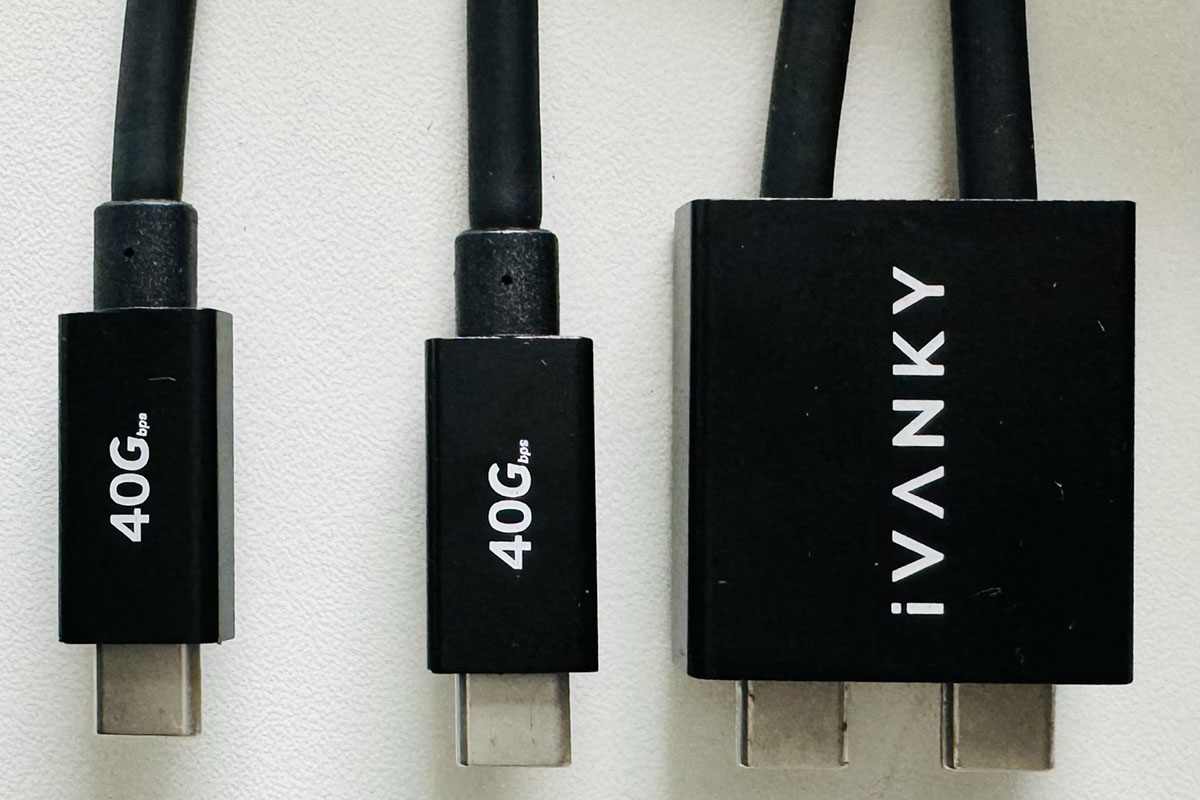
주조
비디오 포트는 HDMI 2.0으로 표시되어 있지만 실제로는 훨씬 더 높은 사양의 HDMI 2.1입니다. iVanky는 Apple 자체의 디스플레이 제한으로 인해 HDMI 2.1의 이점이 도킹 스테이션에서 제한된다는 것을 의미하기 때문에 이를 겸허하게 숨깁니다. 다중 스트림 전송을 지원하는 Windows의 경우는 그렇지 않습니다. Apple은 Thunderbolt 4 칩을 통해 듀얼 스크린 MST를 지원하며, 이 도크의 원리는 2개의 Thunderbolt 4 칩을 통해 듀얼 스크린 MST와 듀얼 스크린 MST를 구현하여 4화면 독립 디스플레이를 구현하는 것입니다.
도크의 업스트림 Thunderbolt 4 포트 2개는 메인 호스트 MacBook에 최대 96W의 전력을 공급할 수 있습니다. 이는 16인치 MacBook Pro를 연결한 상태로 계속 실행하기에 충분합니다.
비디오 포트 외에도 다른 도크에서는 더 많은 다운스트림 Thunderbolt 포트를 찾을 수 없습니다. 각각의 정격은 40Gbps이며 연결된 장치에 15W의 전력을 공급할 수 있습니다.
자주 묻는 질문(FAQ) 살펴보기
10Gbps USB-C 포트 2개도 있으며, 하나는 30W를 출력할 수 있어 iPhone을 빠르게 충전할 수 있을 뿐만 아니라 별도의 13인치 MacBook Air도 충전할 수 있습니다. 다른 USB-C 포트는 7.5W로 충전됩니다.
6개의 10Gbps USB-A 포트가 포함된 도크를 사용하면 이전 장치를 잊을 수 없습니다. 이는 확실히 대부분의 사용자에게 이 레거시 포트보다 더 많은 포트입니다. 각 장치는 7.5W로 장치를 충전할 수 있습니다.
완전히 로드된 견고한 180W 전원 공급 장치는 이론적으로 모든 포트를 완전 충전 시 96W + 30W + 7x 7.5W = 178.5W로 처리할 수 있습니다. 우리는 도크 자체에 약간의 충전이 필요할 것으로 예상하지만 이 도크가 적절한 출력으로 연결된 여러 장치에 전원을 공급할 수 있다는 것은 확실히 사실입니다.
MacBook을 유선 네트워크에 연결하려는 경우 이 도크에는 표준 1Gb 대역폭이 아닌 2.5Gb를 제공할 수 있는 이더넷 포트가 있습니다. 이점을 얻으려면 지원되는 빠른 네트워크에 연결해야 하지만 이전 버전과 호환되며 최대 2.5Gb의 더 빠른 네트워크에서 작동할 수 있습니다. 아직 그렇게 빠른 유선 네트워크가 없더라도 이 최신 네트워크 포트가 있으면 나중에 업그레이드할 때 어느 정도 미래에도 대비할 수 있습니다.
합리적인 가격의 휴대용 스토리지를 추가하려는 경우 FusionDock Max 1에는 2개의 카드 리더(SD와 MicroSD 1개)가 있습니다. 둘 다 UHS-II 등급이므로 빠른 312MBps 데이터 전송을 제공합니다. 일부 도크는 104Mbps UHS-I로 제한됩니다. 이를 통해 글을 쓰는 시점에 1TB 카드 가격이 100달러 미만인 경우에도 매우 저렴한 비용으로 엄청난 양의 스토리지를 추가할 수 있습니다.
오디오 관점에서 보면 두 가지 관심 포트가 있습니다. 도크 전면에는 표준 3.5mm 콤보 입/출력 잭이 있습니다. 뒷면에는 또 다른 오디오 출력 전용 3.5mm 잭과 광학 오디오 Toslink 포트가 있습니다. 광섬유 기술을 사용하여 디지털 오디오 신호를 전송하는 광학 링크는 구형 사운드 시스템을 연결하거나 사운드바와 같은 장치를 TV에 연결하는 데 유용할 수 있습니다.

아이반키
Mac에 최대 4개의 외부 디스플레이 연결
4개의 외부 디스플레이에 연결하려면 M1, M2 또는 M3 Max 프로세서가 탑재된 MacBook Pro를 사용해야 합니다. 여기서 핵심 단어는 “Max”입니다. M1/M2/M3 Pro가 장착된 MacBook은 두 개의 모니터만 지원할 수 있습니다. Mac을 최대한 활용하려면 Max가 필요합니다.
iVanky는 “동일한 레벨에서” 두 개 이상의 비디오 포트를 사용하지 않을 것을 권장합니다. 즉, 도크의 각 Thunderbolt 칩을 통해 두 개를 연결해야 한다는 의미입니다. 이는 가능한 대역폭 제한 때문입니다. 동일한 수준의 포트는 동일한 Thunderbolt 4 대역폭을 공유하므로 4개의 고해상도 디스플레이를 동시에 사용하면 이를 압도할 수 있습니다. 각 Thunderbolt 4 칩은 하나의 HDMI 인터페이스를 호스팅하므로 해당 인터페이스와 후면에 장착된 TB4 포트 중 두 개를 모두 사용할 수 있습니다.
Apple의 제한 사항은 도크의 HDMI 포트가 최대 4K로 제한됨을 의미합니다. 따라서 4개의 6K 디스플레이를 얻으려면 4개의 다운스트림 TB4 포트(도크 후면에 2개, 전면에 2개)를 모두 사용해야 합니다.
MacBook에서 4개의 디스플레이를 사용하기 위해 Fusion Dock을 소유할 필요는 없습니다. M1/M2/M3 Max를 탑재한 모든 Pro는 도크 없이도 60Hz에서 최대 4개의 외부 4K 디스플레이를 지원할 수 있습니다. 즉, Thunderbolt를 통해 60Hz에서 6K 해상도를 지원하는 디스플레이 3개와 HDMI를 통해 144Hz에서 최대 4K 해상도를 지원하는 디스플레이 1개입니다. 하지만 이렇게 하면 MacBook의 포트가 모두 소모되므로 도킹 스테이션을 사용하는 것이 합리적입니다. 4개의 디스플레이가 필요한 경우 더 많은 장치를 연결하고 고속 유선 네트워크에 연결할 가능성이 높습니다.
또는 2개의 디스플레이에 더 저렴한 Thunderbolt 4 도킹 스테이션을 사용하고 MacBook Pro의 Thunderbolt 4 및 HDMI 포트를 통해 2개의 직접 연결을 사용할 수도 있습니다. 그러나 FusionDock을 사용해야만 60Hz에서 4개의 6K 디스플레이를 얻을 수 있으며 MacBook에 예비 TB4 포트도 갖게 됩니다.

설계
포트가 너무 많아서 FusionDock Max 1이 두툼할 것으로 예상할 수 있지만 경쟁 도킹 스테이션만큼 컴팩트합니다. 열 방출을 핵심 목표로 삼아 알루미늄 쉘 안에 거의 떠 있습니다. 확실히 견고한 느낌이 들지만 벽돌은 아니지만 180W 전원 공급 장치는 확실히 그렇습니다. 도크 자체는 시원해 보이며, 상자에서 꺼내자마자 만졌을 때도 시원한 느낌을 줍니다.

제공된 0.7m 듀얼 USB-C 케이블을 사용하여 MacBook에 연결합니다. 듀얼 케이블은 MacBook의 Thunderbolt 포트 두 개를 차지하며, 특히 두 개는 MagSafe 충전 포트 옆에 나란히 위치합니다. 도크의 듀얼 Thunderbolt 칩을 활용하려면 이를 사용해야 합니다. 표준 Thunderbolt 케이블을 사용할 수 있지만 추가 Thunderbolt 포트의 이점을 잃게 됩니다.
MagSafe를 사용하면 도크에서 전원을 끌어오지 않고도 MacBook을 충전 상태로 유지할 수 있습니다. 예를 들어 140W를 사용하여 16인치 MacBook Pro를 고속 충전하려는 경우입니다.
이 듀얼 USB-C 설정에 대한 한 가지 우려 사항은 Apple이 향후 MacBook에서 포트 레이아웃을 수정하기로 결정했는지 여부입니다. Apple은 많은 새로운 MacBook 반복에 대해 이러한 포지셔닝에 대해 매우 균일했기 때문에 실제로는 문제가 되지 않습니다.
이 도크를 사용하면 상당한 양의 케이블이 생성되지만 케이블 정리 도구가 아닌 기술적 슈퍼 도크에 대한 비용을 지불하게 됩니다.

가격
iVanky FusionDock Max 1은 저렴하지 않습니다. 귀하의 요구 사항에 맞는 사양에 따라 가격이 책정된다면 제품은 비싸지 않지만, 도킹 스테이션의 가격이 500달러라면 아마도 우리 중 많은 사람들이 손이 닿지 않는 금액일 것입니다. 요구 사항이 매우 높을 경우 특히 4개의 고해상도 외부 디스플레이 중 하나를 선택하게 되므로 괜찮습니다. 이를 위해 귀하는 이미 M1/M2/M3 Max 프로세서를 탑재한 3,000달러짜리 MacBook Pro의 소유자가 되신 것입니다.
MacBook이라는 강력한 성능을 최대한 활용하려면 강력한 도킹 스테이션이 필요합니다.

평결
동급 도킹 스테이션보다 더 많은 포트를 탑재한 FusionDock Max 1의 듀얼 Thunderbolt 4 칩은 더 많을 뿐만 아니라 더 빠른 연결로 경쟁 제품과 차별화됩니다.
3~4개의 고해상도 외부 디스플레이가 필요한 사용자가 MacBook(아마 M3 Max)에 예비 포트를 유지하려는 경우 이것이 최고의 도크입니다.










